티스토리 뷰
갤럭시 스마트폰에서 데이터를 다른 스마트폰에 이동하더라도 연락처, 사진, 계정 정보 등은 모두 스마트폰에 남아있습니다. 개인 보관용이라면 상관없겠지만 다른 사람에게 양도하거나 중고로 판매할 예정이라면 개인 정보 보호를 위해서라도 모든 데이터를 초기화해야 합니다. 갤럭시에서 제공하는 기능을 통해서 공장 초기화하는 방법을 정리합니다.
갤럭시 연동된 계정 삭제
만약 갤럭시 스마트폰에 동기화된 구글, 인스타그램, 네이버 등의 계정을 삭제하고 싶다면 계정 관리에서 동기화를 해제하면 됩니다. 만약 삭제해야 할 데이터가 없더라도 개인 정보가 있는 계정 정보들은 꼭 삭제를 해주어야 합니다.
▼갤럭시 스마트폰의 [설정] 앱으로 들어간 뒤 스크롤을 내려 [계정 및 백업] 탭으로 이동합니다. 연동된 계정뿐만 아니라 Smart Switch로 백업 관리 또한 가능합니다.

▼[계정 및 백업] 탭의 첫 번째 항목인 [계정 관리]를 클릭합니다. 구글, 네이버 등 기존에 자동 로그인되도록 연동한 계정 정보들을 확인할 수 있습니다.

▼연동된 계정 리스트 중 삭제하고 싶은 계정을 선택합니다. 아래의 이미지에서는 예시로 Google 메일 계정을 선택했습니다.

▼구글 계정의 동기화를 끄고 싶다면 하단의 [계정 삭제] 버튼을 클릭하면 됩니다. 새롭게 표시되는 팝업 창에서 [계정 삭제]를 한 번 더 눌러줍니다.

만약 계정 동기화 삭제가 아니라 동기화 항목을 변경하고 싶다면 계정 정보 아래에 있는 [계정 동기화]를 클릭한 뒤 원하는 정보만 동기화 설정합니다.
갤럭시 공장 초기화 방법
갤럭시 스마트폰의 데이터를 모두 삭제하고 초기화하는 방법은 굉장히 간단합니다. 스마트폰을 더 이상 쓰지 않거나 바이러스에 감염되었을 때 1분 만에 모든 데이터를 삭제할 수 있습니다.
▼갤럭시 [설정] 앱에서 스크롤을 내려 [일반] 항목을 클릭합니다.
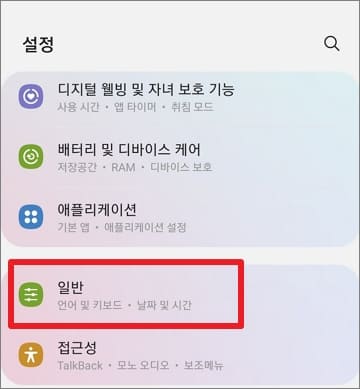
▼[일반] 탭에서 하단에 있는 [초기화] 카테고리를 클릭합니다. 초기화 단계도 네트워크, 설정, 접근성으로 나누어서 진행할 수 있습니다.

▼갤럭시 스마트폰에 있는 모든 데이터를 삭제하고 싶다면 최하단에 있는 [기기 전체 초기화]를 클릭합니다. 데이터에는 앱, 계정 정보 등 모든 데이터가 포함됩니다.

▼[기기 전체 초기화]를 클릭하게 되면 삭제될 데이터 유형들을 보여줍니다. 하단의 [개인] 항목에는 갤럭시와 연동된 계정들의 정보가 표시됩니다.

주의해야 할 점은 SD 카드에 저장된 파일들은 초기화가 되지 않는다는 것입니다. 만약 SD 카드에 저장된 파일의 암호화 키를 사용 중이라면 키 정보가 초기화되면서 암호화된 파일은 사용할 수 없게 됩니다. SD 카드에 저장된 데이터는 미리 백업을 하거나 정리가 필요합니다.
'IT > 스마트폰' 카테고리의 다른 글
| 해외에서 아이폰 eSIM 로밍 사용하는 방법 (0) | 2022.12.21 |
|---|---|
| 쿠팡 푸시 알림 끄는 방법! 숨겨진 알림 끄는 기능 (0) | 2022.12.20 |
| 아이폰 "신뢰하지 않는 기업용 개발자" 앱 다운로드 방법 (0) | 2022.12.16 |
| 아이폰 유튜브 백그라운드 화면 끄고 소리만 재생하는 방법 (0) | 2022.12.15 |
| 갤럭시에서 아이폰으로 넘어갈 때 불편한 점들! 실사용 후기 (0) | 2022.12.15 |
